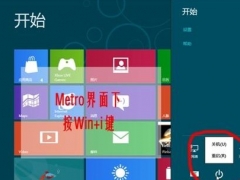Win10系统修改注册表WiFiToWlan键值出错的恢复方法[多图]
Windows10系统注册表中有一个WiFiToWlan键值,大家平时可能都没怎么关注,它允许将网络列表中的“Wi-Fi”标题替换为“WLAN”。一些小伙伴进入注册表修改WiFiToWlan键值的数值数据时,系统提示无法写入错误,怎么回事?具体解决方法一起往下看看吧。
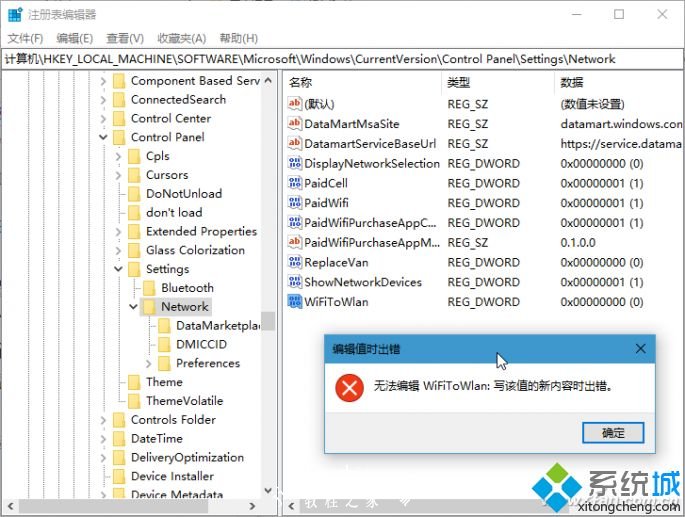
1. 取得注册表控制权限
之所以发生上述问题,是由于Windows当前登录用户没有取得对该注册表项的完全控制权而造成的。为此,需要首先获得该控制权限。
打开注册表编辑器,依次定位到上述WiFiToWlan键值所在的分支“HKEY_LOCAL_MACHINE\Software\Microsoft\Windows\CurrentVersion\Control Panel\Settings\Network”,右键单击Network分支,选择菜单中的“权限”项,进入权限设置窗口(图2)。
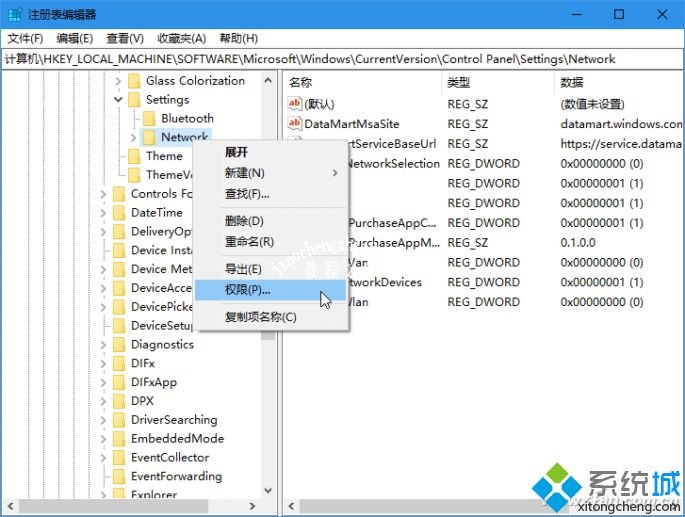
2. 修改注册表权限设置
在注册表权限设置窗口中,将Administrators管理员组账户权限选择为“完全控制”,然后单击“高级”按钮(图3)。
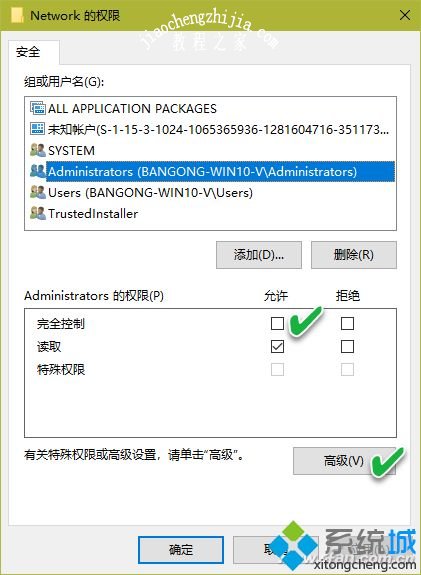
在高级安全设置窗口中,点击所有者TrustedInstaller后的“更改”链接,进入用户和组的选择窗口。在“输入要选择的对象名称”框中输入当前Windows登录用户名,然后点击“检查名称”,随后名称将被标上下划线,表示当前用户有效。如果输入用户名称后显示无效信息,可用Everyone名称代替,这样所有用户都将拥有控制权限(图4)。点击“确定”,返回到高级安全设置窗口,现在可以发现所有者已经变成刚才添加的用户名。确定之后回到权限窗口,确认Administrators的完全控制权限处于选中状态。
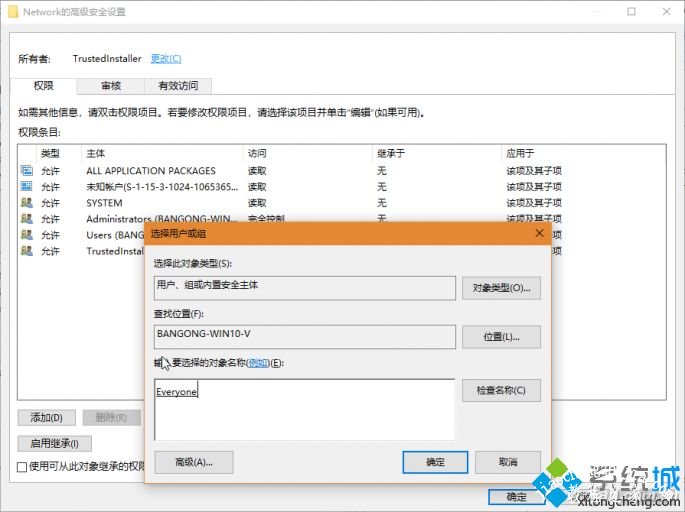
3. 顺利修改注册表项
最后,在注册表的Network项窗口中,双击WiFiToWlan数值名称,然后更改其数值数据并单击“确定”。此时发现,错误提示不再出现(图5)。
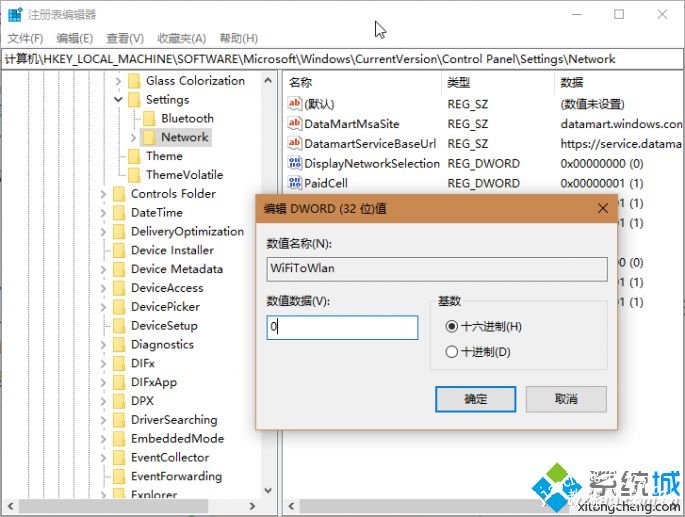
小提示:若在删除键值或修改其他键值时出现类似错误,解除方法与上述类似。
Win10系统修改注册表WiFiToWlan键值出错的解决方法分享到这里了,希望对大家有实际性的帮助。




![win10系统桌面“我的电脑”图标不见了如何找回[多图]](https://img.jiaochengzhijia.com/uploads/allimg/200501/134P62S0-0-lp.png@crop@160x90.png)
![win10系统崩溃无法开机怎么回事 win10系统崩溃无法开机的解决方法[多图]](https://img.jiaochengzhijia.com/uploads/allimg/200525/143405JW-0-lp.png@crop@240x180.png)
![win10 1909系统提示无法完成更新正在撤销更改的解决方法[多图]](https://img.jiaochengzhijia.com/uploads/allimg/200507/1G5144944-0-lp.png@crop@240x180.png)